Čo je panel ochrany osobných údajov v systéme Android 12? Prečo sa to považuje za prelom v súkromí?

Bezpečnosť a súkromie sa vo všeobecnosti stávajú čoraz väčším problémom pre používateľov smartfónov.
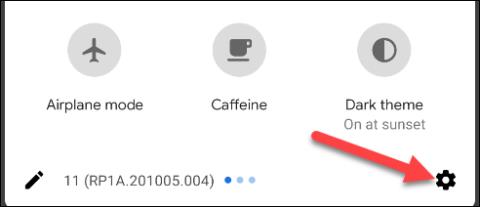
Ochrana osobných údajov bola v posledných rokoch na platformách mobilných operačných systémov vždy kontroverznou témou a Android nie je výnimkou. Aplikácie na smartfónoch s Androidom majú možnosť pristupovať k pomerne veľkej časti vašich osobných, súkromných informácií, ale samozrejme iba vtedy, keď im dáte konkrétne povolenie.
Je dôležité zabezpečiť, aby aplikácie nezneužívali tieto prístupové oprávnenia na porušovanie súkromia používateľa.
Počnúc systémom Android 11 môžete dokonca aplikáciám poskytnúť jednorazový prístup k vašej polohe. To znamená, že sa už nemusíte obávať, že aplikácie budú mať prístup k vašej polohe, a to aj vtedy, keď aplikáciu prestanete používať.
Okrem toho Android teraz podporuje aj funkciu, ktorá vám umožní jednoducho skontrolovať, ktoré aplikácie pristupujú k vašim údajom o polohe v reálnom čase. Postupujte podľa jednoduchých krokov nižšie. (Upozorňujeme, že názvy položiek a možností sa môžu medzi výrobcami mierne líšiť, ale v zásade majú rovnaký význam).
Najprv prejdite do ponuky Nastavenia na telefóne alebo tablete s Androidom kliknutím na ikonu ozubeného kolieska na domovskej obrazovke. Alebo môžete potiahnutím prstom nadol z hornej časti obrazovky otvoriť panel upozornení systému a potom klepnúť na malú ikonu ozubeného kolieska.
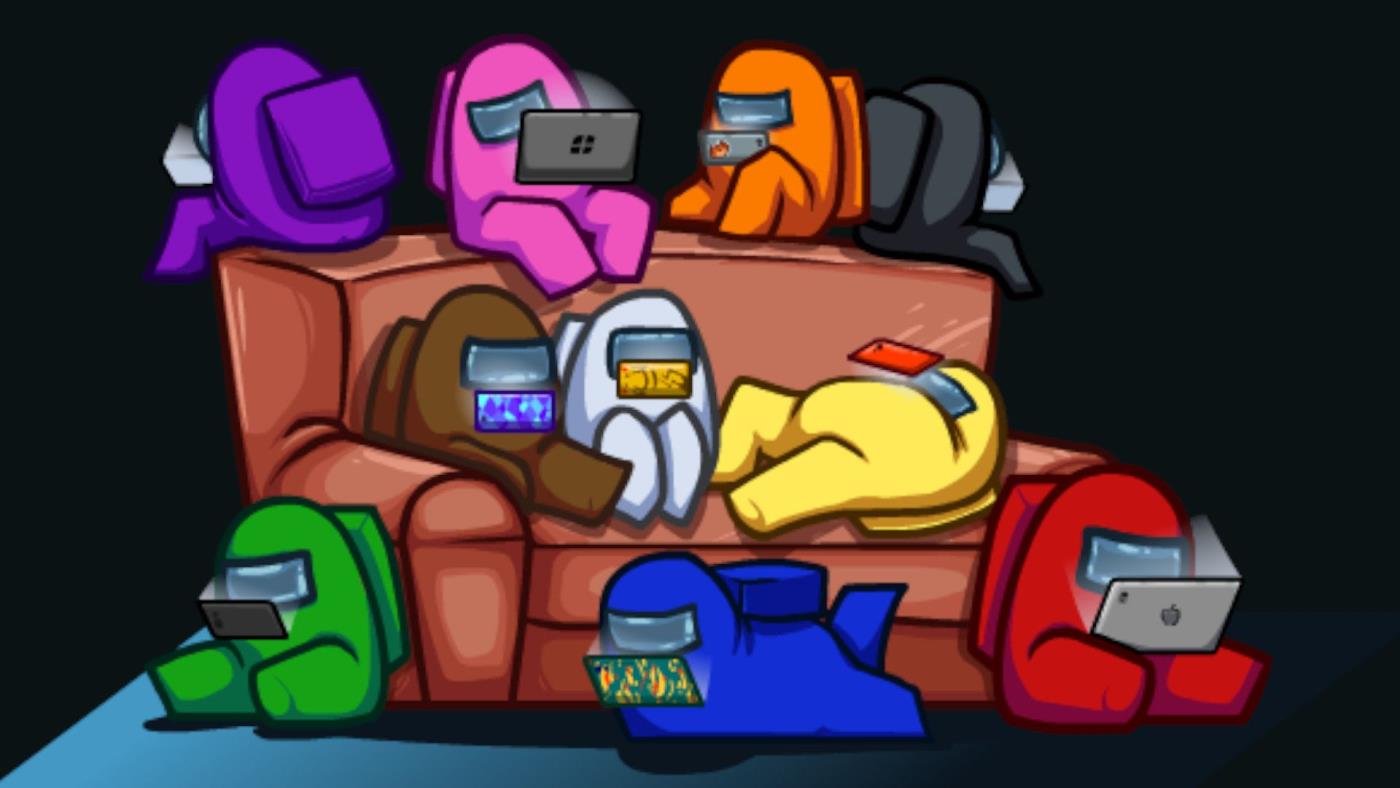
Ďalej prejdite do časti „ Ochrana osobných údajov “.
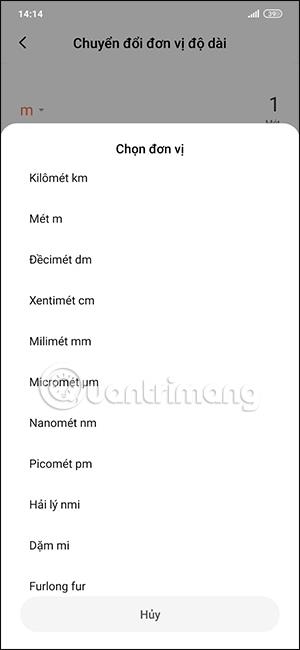
V časti „ Ochrana osobných údajov “ vyberte „ Správca povolení “.

V tejto časti „ Správca povolení “ sa zobrazia všetky rôzne povolenia, ktoré ste udelili aplikáciám v telefóne (vaše súkromné údaje, ku ktorým majú aplikácie prístup). Vyhľadajte časť „ Umiestnenie “.
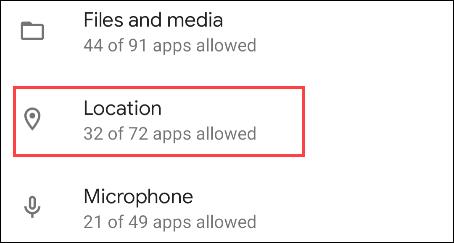
Rozhranie tejto časti „ Umiestnenie “ môže vyzerať trochu inak v závislosti od verzie systému Android každého výrobcu. V hornej časti sa zobrazí zoznam aplikácií, ktoré môžu pristupovať k údajom o vašej polohe „ Po celú dobu “. Pod „ Iba počas používania “ (Len počas používania) a nakoniec sú aplikácie, ktorým ste zakázali prístup k polohe.

Ak chcete zmeniť povolenia na umiestnenie pre aplikáciu, jednoducho kliknite na aplikáciu v zozname a potom vyberte povolenia, ktoré chcete použiť.

Môžete tak pochopiť zoznam aplikácií, ktoré môžu pristupovať k informáciám o vašej polohe, a v prípade potreby zmeniť ich povolenia.
Bezpečnosť a súkromie sa vo všeobecnosti stávajú čoraz väčším problémom pre používateľov smartfónov.
Problematika súkromia na smartfónoch sa vo všeobecnosti dostáva čoraz viac do pozornosti komunity používateľov.
Na iPhone je knižnica fotografií jedným z miest, ktoré obsahuje obrovské potenciálne diery v oblasti bezpečnosti/ochrany súkromia.
V súčasnej dobe globalizovaného internetu nie je prehnané povedať, že dáta sú formou „novej meny“ digitálneho veku.
Kontrola súkromia na osobných technologických zariadeniach, ako sú telefóny a tablety, je legitímnou požiadavkou používateľov.
Ochrana osobných údajov bola v posledných rokoch na platformách mobilných operačných systémov vždy kontroverznou témou a Android nie je výnimkou.
Dá sa povedať, že knižnica fotografií a archív správ sú dve z najsúkromnejších lokalít, ktoré je potrebné na smartfónoch a tabletoch s Androidom prísne zabezpečiť.
Možno neviete, ale keď urobíte fotografiu pomocou aplikácie fotoaparátu na vašom zariadení, k fotografii sa pridajú aj niektoré súvisiace súkromné údaje.
Prostredníctvom funkcií prevodu reči na text v reálnom čase, ktoré sú dnes zabudované do mnohých vstupných aplikácií, máte rýchly, jednoduchý a zároveň mimoriadne presný spôsob zadávania.
K Tor sa môžu pripojiť počítače aj smartfóny. Najlepší spôsob, ako získať prístup k Tor zo svojho smartfónu, je cez Orbot, oficiálnu aplikáciu projektu.
oogle tiež zanecháva históriu vyhľadávania, ktorú niekedy nechcete, aby ju niekto, kto si požičal váš telefón, videl v tejto vyhľadávacej aplikácii Google. Ako odstrániť históriu vyhľadávania v službe Google, môžete postupovať podľa krokov uvedených nižšie v tomto článku.
Nižšie sú uvedené najlepšie falošné GPS aplikácie pre Android. Všetko je to zadarmo a nevyžaduje sa od vás rootovanie telefónu alebo tabletu.
Tento rok Android Q sľubuje priniesť sériu nových funkcií a zmien do operačného systému Android. Pozrime sa na očakávaný dátum vydania Android Q a vhodných zariadení v nasledujúcom článku!
Bezpečnosť a súkromie sa vo všeobecnosti stávajú čoraz väčším problémom pre používateľov smartfónov.
Vďaka režimu „Nerušiť“ systému Chrome OS môžete okamžite stlmiť otravné upozornenia a získať tak sústredenejší pracovný priestor.
Viete, ako zapnúť herný režim na optimalizáciu herného výkonu na telefóne? Ak nie, poďme to teraz preskúmať.
Ak chcete, môžete si pomocou aplikácie Designer Tools nastaviť aj priehľadné tapety pre celý telefónny systém Android, vrátane rozhrania aplikácie a rozhrania systémových nastavení.
Uvádza sa na trh stále viac modelov telefónov 5G, od dizajnov, typov až po segmenty. Prostredníctvom tohto článku sa okamžite pozrime na modely telefónov 5G, ktoré budú uvedené na trh v novembri.














